

 >
Ressourcen >
>
Ressourcen >
„Wie lade ich kostenlos Musik aufs Handy? Ich fahre jeden Tag (Montag - Freitag) in die Schule und daher ich jetzt nicht mehr möchte, dass für das Musik-Hören alle Mobilen Daten drauf gehen. So suche ich eine kostenlose App/Plattform, wo ich mir die Musik auf den Handy-Speicher ziehen kann. Kennt da jemand eine gute App/Plattform?“
Schluss mit Datenverbrauch beim Musikhören! Musik auf das Handy laden – einfacher als gedacht!
In diesem Artikel zeigen wir Ihnen die neuesten und effektivsten Wege, Ihre Lieblingssongs für die Offline-Wiedergabe auf Ihrem Smartphone zu speichern. Egal, ob Sie Musik von Streaming-Diensten herunterladen, eigene Dateien übertragen, legal kostenlose und lizenzfreie Musik beziehen oder kostenlose Online-Dienste für MP3-Downloads nutzen möchten – hier finden Sie die besten Tipps. Starten Sie jetzt und genießen Sie grenzenlosen Musikgenuss auf Ihrem Handy!

Die meisten großen Musik-Streaming-Dienste wie Spotify, YouTube Music, Apple Music, Amazon Music, Tidal usw. bieten die Funktion des Offline-Downloads. Mit seinen offiziellen Apps für Android oder iPhone können Sie als zahlendes Mitglied Ihre Lieblingssongs, -alben und -playlists direkt auf Ihr Handy herunterladen und jederzeit und überall offline abspielen. Dies ist besonders nützlich, wenn Sie unterwegs sind und keine stabile Internetverbindung haben oder Datennutzung sparen möchten.
Nehmen Sie Apple Music als Beispiel: Sie können Ihre Lieblingstitel ganz einfach auf das Handy herunterladen.
Schritt 1 Öffnen Sie die Apple Music-App auf Ihrem Android oder iPhone und melden Sie sich bei Ihrem Konto an. (Ein Apple Music-Abonnement ist erforderlich.)
Schritt 2 Fügen Sie einen Song, ein Album oder eine Wiedergabeliste zu Ihrer Mediathek hinzu.
Schritt 3 Nach dem Hinzufügen klicken Sie im oberen Bereich eines Albums oder einer Playlist auf das „Download“-Symbol. Alternativ können Sie auf die Mehr-Taste neben dem Titel und dann auf „Download“ klicken.
Heruntergeladene Musik finden Sie in Ihrer Medienbibliothek. Wenn keine Internetverbindung besteht, können Sie mit Apple Music heruntergeladene Titel offline abspielen.
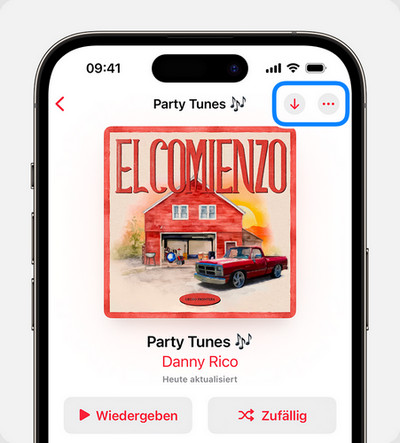
Ob Apple Music oder andere beliebte Musik-Streaming-Dienste wie Spotify, Amazon Music usw. – mit der offiziellen Streaming-App ist das Herunterladen von Musik auf das Handy ganz einfach. Normalerweise müssen Sie nur den gewünschten Titel auswählen, das Download-Symbol suchen und darauf klicken, um den Download erfolgreich durchzuführen.
Voraussetzung ist allerdings, dass Sie den Dienst abonniert haben. Das heißt, die Download-Funktion steht nur zahlenden Nutzern zur Verfügung, die Anzahl der herunterladbaren Titel ist begrenzt und die heruntergeladenen Inhalte können nur offline über die offizielle App angehört und nicht übertragen werden. Sobald Ihr Abonnement endet, sind die heruntergeladenen Inhalte nicht mehr verfügbar.
Wie kann man diese Download-Beschränkungen aufheben? Gehen Sie zum nächsten Abschnitt, um die ultimative Lösung zu erhalten!
NoteBurner Music One ist ein All-in-One-Tool zum Musik-Download von Streaming-Plattformen wie Spotify, YouTube Music, Apple Music, Deezer, SoundCloud, Qobuz, Amazon Music, Tidal usw. Mit diesem Musik Downloader können Sie Playlists, Alben und Podcasts herunterladen und in die Formate MP3, FLAC, WAV usw. konvertieren und dabei die ursprüngliche Tonqualität, ID3-Tags und Liedtexte (sofern verfügbar) beibehalten. Es unterstützt außerdem Batch-Downloads mit 10-facher Geschwindigkeit, sodass Sie Ihre gesamte Streaming-Musikbibliothek auf ein lokales Gerät herunterladen, problemlos auf das Handy übertragen und jederzeit ohne Einschränkungen offline anhören können!
⛳⛳ Derzeit unterstützt NoteBurner bei Verwendung von „Webplayer“ als Aufnahmeplattform und „YouTube-Download“ als Konvertierungsmodus das kostenlose Herunterladen kompletter MP3-Musik ohne Anmeldung.
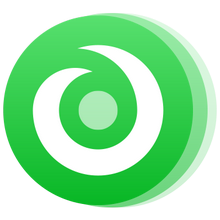
Im Folgenden erfahren Sie, wie Sie mit NoteBurner Music One Songs als MP3-Dateien herunterladen und sie als lokale Dateien auf Ihr Handy importieren und jederzeit offline wiedergeben.
Schritt 1 NoteBurner Music One starten und Musik-Streaming-Plattform wählen
Installieren und starten Sie NoteBurner Music One auf Ihrem PC / Mac. Wählen Sie eine Musik-Streaming-Plattform.
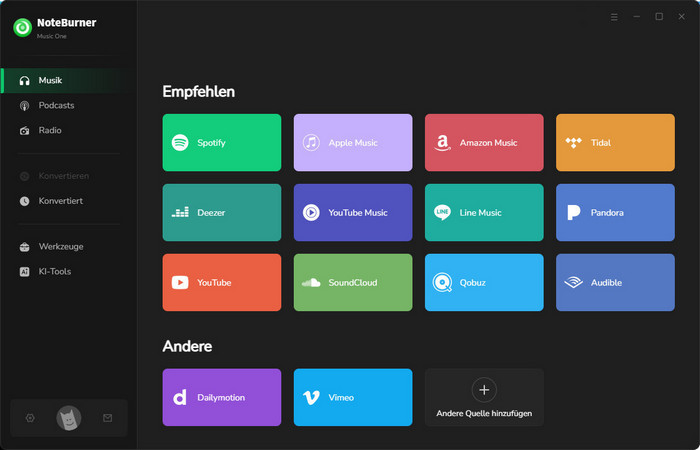
Nehmen wir Spotify als Beispiel: Sie können die Aufnahmeplattform – „App“ oder „Webplayer“ auswählen, und dann wird automatisch das Fenster der Spotify-App oder des Spotify-Webplayers angezeigt.
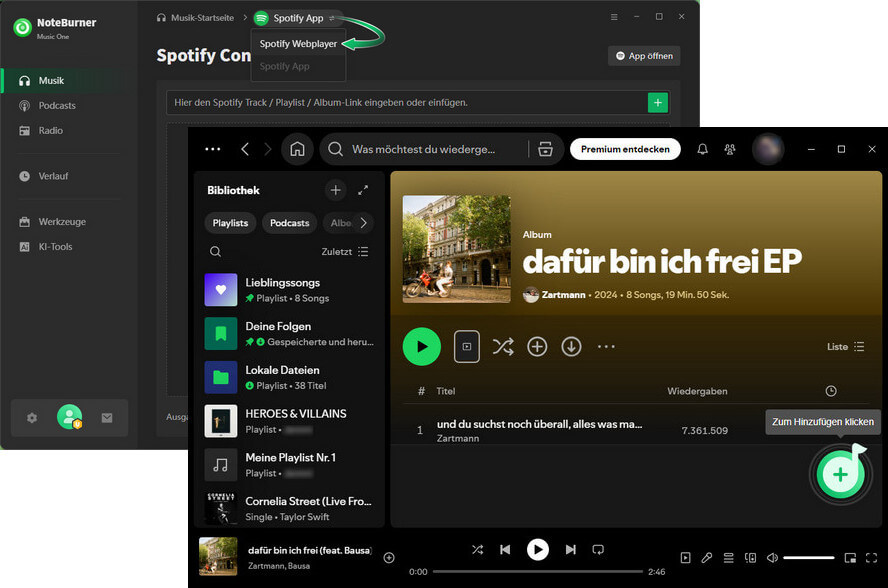
Schritt 2 Spotify-Musik hinzufügen
Sie können den Link der Titel oder Playlist zu NoteBurner kopieren, um die Musik hinzuzufügen. Oder klicken einfach unten rechts auf das Symbol „Zum Hinzufügen klicken“ der Spotify-App oder des Webplayers.
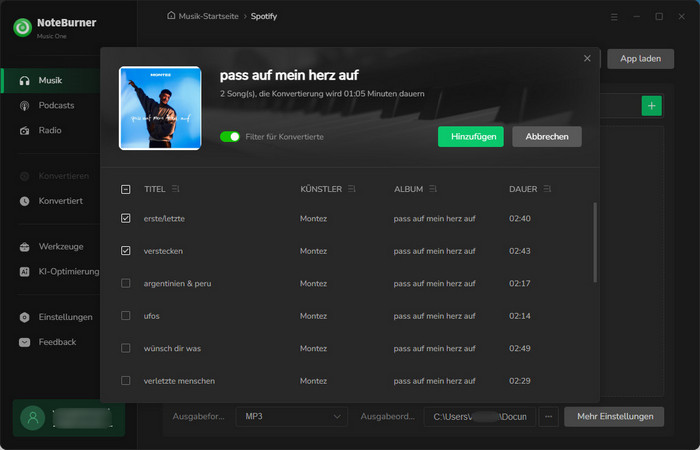
Schritt 3 Ausgabeeinstellungen anpassen
Klicken Sie vor der Konvertierung unten links auf das Einstellungssymbol. Im geöffneten Einstellungsfenster können Sie die Ausgabeeinstellungen anpassen: Konvertierungsmodus (Smart-Modus, Record-Modus, YouTube-Modus), Ausgabeformat wie MP3, Bitrate, Abtastrate, Konvertierungsgeschwindigkeit, Ausgabeordner usw.
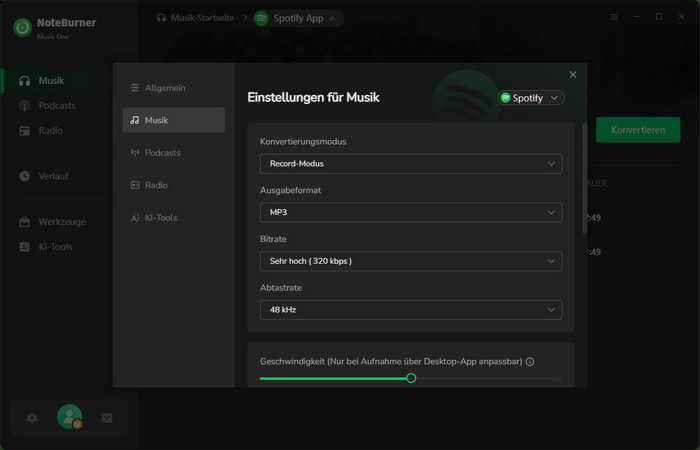
Schritt 4 Download starten
Klicken Sie nach der Einstellung einfach auf „Hinzufügen“ > „Konvertieren“, um den Download zu starten. Die heruntergeladenen Songs können im Abschnitt „Verlauf“ überprüft werden.
HINWEIS: NoteBurner bietet auch die Möglichkeit, Musik direkt in iTunes zu importieren. Markieren Sie einfach im Abschnitt „Verlauf“ die Titel, die Sie übertragen möchten, klicken Sie dann oben auf das Symbol (wie unten gezeigt) und klicken Sie auf „Export nach iTunes“.
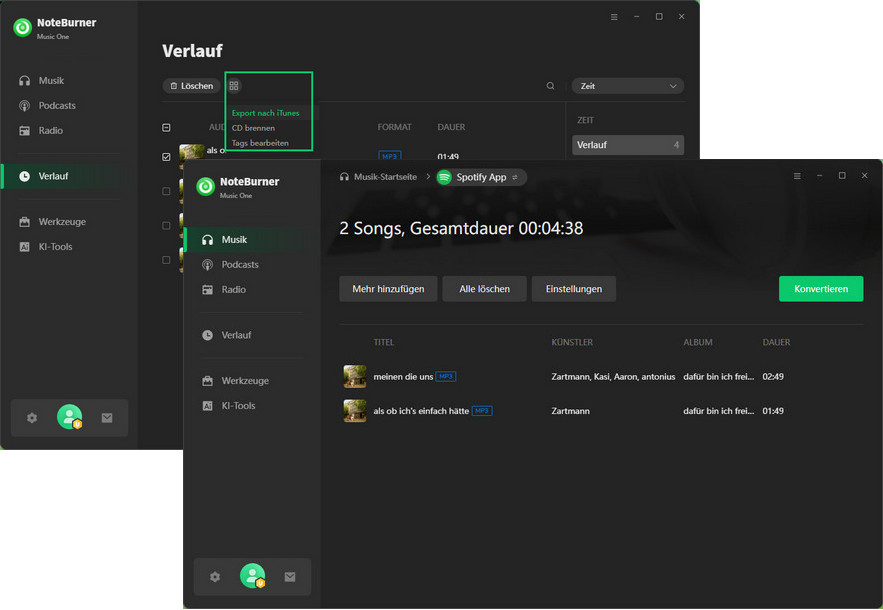
Die Benutzeroberfläche von NoteBurner kann sich aufgrund von Upgrades ändern. Besuchen Sie das neueste Tutorial des Programms >>
Schritt 5 Heruntergeladene Musik auf das Handy übertragen und offline als lokale Dateien hören
Nun wurden Ihre Lieblingssongs erfolgreich als MP3-Dateien gespeichert und können problemlos auf Ihr Android oder iPhone importiert werden.
Für Android:
Für iPhone:
So einfach ist das! Mit NoteBurner können Sie Musik von jedem Ihrer bevorzugten Streaming-Dienste auf das Handy laden und sie ohne Einschränkungen als lokale Offline-Dateien abspielen.
Kein Streaming-Abo? Oder einfach nur Lust auf kostenlose Musik auf dem Handy? Dann ist dieser Teil genau das Richtige für Sie!
Entdecken Sie eine riesige Auswahl an kostenloser und lizenzfreier Musik! Online-Dienste wie SoundCloud, Free Music Archive (FMA), Bensound, Pixabay usw. machen es möglich. Hier haben wir Top 15 Websites für Sie getestet, auf denen Sie Musik legal und kostenlos herunterladen können, viele davon sogar ohne Anmeldung. Öffnen Sie einfach den Browser auf Ihrem Handy, wählen Sie einen beliebigen Online-Dienst und dann die Titel aus, die Sie herunterladen möchten, und laden Sie sie herunter! Mehr dazu im Video unten!
Zahlreiche kostenlose Online-Tools ermöglichen das Herunterladen von Musik als MP3, wobei YouTube meist die Quelle ist und die Klangqualität variieren kann. Hier finden Sie einige kostenlose Online MP3 Musik Downloader, die direkt auf dem Handy verwendet werden. Und die heruntergeladene Musik wird als MP3 im lokalen Ordner Ihres Handys gespeichert.

Finden Sie hier die 7 besten getesteten Websites zum kostenlosen Download von MP3-Musik ohne Anmeldung. Sie können sich über die Vor- und Nachteile informieren und herausfinden, welches für Sie am besten geeignet ist.
Mehr erfahren →
Das Laden von Musik auf das Handy funktioniert nicht? Oder Ihr Handy erkennt Musikdateien nicht? Oder gibt es noch weitere Fragen? Keine Sorge, hier sind einige Schritte zur Fehlerbehebung, die Sie ausprobieren können:
1. Ihre Internetverbindung überprüfen: Stellen Sie sicher, dass Ihr Handy mit einem stabilen WLAN oder einer guten mobilen Datenverbindung verbunden ist. Ein schwaches oder unterbrochenes Signal kann Downloads verhindern. Sie können auch versuchen, verschiedene Websites oder Apps zu öffnen und Ihre Internetverbindung zu testen.
2. Ihr Handy neu starten: Ein einfacher Neustart kann oft kleinere Softwarefehler beheben, die den Downloadprozess stören könnten.
3. Den Speicherplatz Ihres Handys überprüfen: Stellen Sie sicher, dass auf Ihrem Telefon genügend freier Speicherplatz zum Herunterladen der Musikdateien vorhanden ist.
4. Cache und Daten der App löschen: Manchmal können beschädigte App-Cache oder -Daten zu Problemen führen.
5. SD-Karte prüfen (falls verwendet): Stellen Sie sicher, dass die SD-Karte mit der gespeicherten Musik richtig eingesetzt ist und ordnungsgemäß funktioniert. Versuchen Sie gegebenenfalls, Musik auf den internen Speicher herunterzuladen und testen Sie, ob das Problem an der SD-Karte liegt.
6. Die Netzwerkeinstellungen Ihres Handys zurücksetzen: Diese Methode kann helfen, anhaltende Netzwerkprobleme zu beheben. Gehen Sie auf Ihrem Android-Telefon zu „Einstellungen“ > „System“ (Android) / „Allgemein“ (iOS) > „Zurücksetzen“ > „Netzwerkeinstellungen zurücksetzen“ (die genaue Menüführung kann je nach Ihrer Android- / iOS-Version variieren). Beachten Sie, dass dadurch auch Ihre WLAN-Passwörter usw. gelöscht werden.
Indem Sie diese Schritte durchgehen, sollten Sie die Ursache des Problems eingrenzen und hoffentlich beheben können. So funktioniert der Musik-Download auf Ihrem Handy wieder.
A: Mit den im zweiten Abschnitt empfohlenen Online-Diensten oder Online MP3 Musik Downloadern können Sie Musik kostenlos herunterladen.
A: Ja. Mit NoteBurner Music One können Sie Musik im „YouTube-Modus“ kostenlos herunterladen, ohne sich anmelden zu müssen. Die heruntergeladene YouTube-Musik kann mühelos auf Ihr Handy übertragen werden. Oder Sie können auch einige Online YouTube Downloader verwenden, die direkt auf Ihrem Telefon genutzt werden können. Mehr erfahren >> Die 10+ besten kostenlosen YouTube Musik Downloader im Jahr 2025
A: Als Spotify Premium-Benutzer können Sie Songs mit der Spotify-App herunterladen und auf dem Handy offline abspielen. Für Spotify Free-Benutzer stehen auch viele Spotify Downloader für Android / iOS zur Verfügung.
So einfach geht's, Musik auf das Handy zu laden! Ob Musik von Streaming-Diensten oder Gratis-Musik, mit unseren Tipps und Tricks ist das Speichern der Songs auf dem Handy kinderleicht!
Hinweis: Die kostenlose Testversion von NoteBurner Music One ist auf die Konvertierung der ersten Minute jedes Songs beschränkt. Sie können die Vollversion erwerben, um die Einschränkung freizuschalten.